在使用Word编辑文档时,我们经常会遇到页眉上有一条横线的情况。这条横线有时会影响文档的美观,那么如何去掉这条页眉横线呢?以下是几种常见且有效的方法。
**方法一:快捷键删除法**
这是最简单、最快捷的方法。首先,双击页眉区域进入编辑状态,然后按下“Ctrl+Shift+N”组合键,页眉横线就会立刻消失。这种方法适用于快速删除页眉横线,无需进行复杂的设置。如果页眉内容自动左对齐,可以选中内容,在菜单栏切换到“开始”菜单,在“段落”功能区中选择“居中”,恢复内容居中状态。
**方法二:清除格式法**
如果对快捷键不太熟悉,可以尝试使用清除格式的方法。双击页眉进入编辑状态后,切换到“开始”菜单栏,找到“样式”功能区,点击右侧的下拉箭头,在样式列表中选择“清除格式”,页眉横线就会随之消失。此外,还可以直接选择“清除所有格式”,这种方法更为彻底,但也可能影响页眉中其他文本的格式。
**方法三:边框设置法**
双击页眉进入编辑状态后,选中页眉上的全部内容(或直接按“Ctrl+A”全选),然后点击“开始”菜单栏中的“边框”选项。在弹出的菜单中选择“无边框”,或者进入“边框和底纹”对话框,取消下边框的设置,点击“确定”即可。
**方法四:调整页边距法**
如果担心直接删除横线会影响文档格式,可以尝试调整页边距。打开Word文档,点击“布局”选项卡,在“页面设置”组中找到并点击“页边距”下拉菜单,选择“自定义边距”选项。在弹出的对话框中,将顶部页边距调整为一个较大的数值,确认修改后,页眉中的横线就会被顶部页边距所覆盖,不再显示。
**方法五:修改样式法**
对于希望彻底解决页眉横线问题的用户,可以尝试修改页眉的样式。双击页眉进入编辑状态后,切换到“开始”菜单栏,在“样式”功能区中选择“应用样式”。在弹出的对话框中,点击“修改”按钮,然后选择“格式”下拉菜单中的“边框”。在“边框”列表中选择“无”,取消下边框,并勾选“基于该模板的新文档”,点击“确定”。
通过上述方法,用户可以轻松删除Word页眉上的横线,让文档排版更加整洁美观。